财税实务:用友u8财务会计软件使用八大技巧
用友U8财务软件中操作的七大技巧

用友U8财务软件中操作的七大技巧用友U8是用友软件中定位于企业级应用?满足企业全面信息化需求的软件,以全面集成、提升效率为产品理念?主要满足中大型制造企业、商贸流通企业的财务软件。
那下面河南友久小编河南用友软件根据用友U8中常见的问题的谈一下以下七大技巧,希望对您能有帮助。
一、如何对会计科目进行增加、修改和删除。
在设置会计科目中可以进行会计科目的增加、修改、删除等工作。
会计科目名称可以进行更改、科目编码不能进行更改?系统可以任意设置末级科目的平级科目?也允许增加末级科目的下级科目?增加以后?末级科目的金额会自动地转到最末级科目。
注意?如果不指定银行、现金的总帐科目?将无法进行出纳管理。
二、如何录入期初数据。
1.输入末级科目?科目标记为白色?的期初余金额和累计发生额。
2.上级科目?科目标记为浅黄色?的余额和累计发生额由系统自动汇总.3.录入完毕后?可以试算、对帐检查期初数据?5.如果需要在期初数据中录入自定义项的数值?应在总账设置其他中将自定义项为辅助核算设置大上对钩。
4.辅助核算类科目?科目标记为蓝色?余额输入时?必须双击该栏?输入辅助帐的期初明细。
三、如何删除和作废凭证。
删除凭证需要先将凭证作废?再整理凭证 1.作废凭证?在凭证编辑界面下制单作废/恢复凭证将被打上作废标记。
2.整理凭证?在凭证编辑界面下制单整理凭证选择月份确定是否删除选择确定选择是否整理凭证断号。
四、如何设置凭证打印格式。
1.在(windows 98)中找到c: windows\system32\ufcomsql\lgpzwb**(**代表所要打印凭证的条数),在windows 2000/xp?中找到c:\winnt\system32\ufcomsql\lgpzwb**(**代表所要打印凭证的条数),然后用UFO简表打开?调整到相对应的格式;2.打开用友ERP-U8企业门户? 总账设置选项账簿凭证?将外币金额式凭证的条数修改成和**相同的数字。
用友U8软件操作小技巧
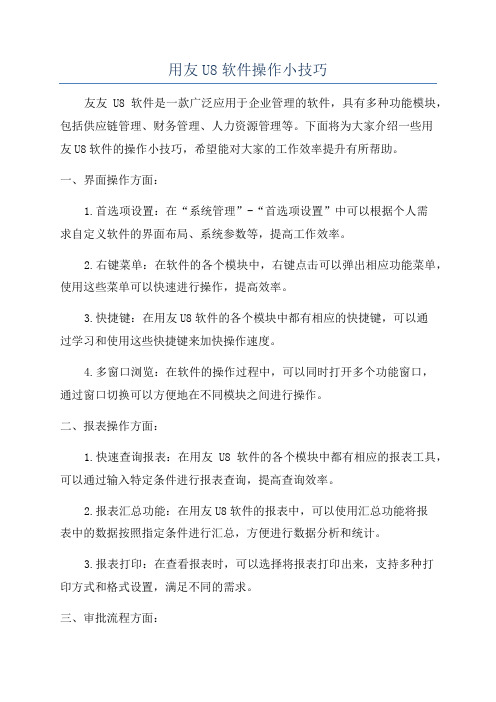
用友U8软件操作小技巧友友U8软件是一款广泛应用于企业管理的软件,具有多种功能模块,包括供应链管理、财务管理、人力资源管理等。
下面将为大家介绍一些用友U8软件的操作小技巧,希望能对大家的工作效率提升有所帮助。
一、界面操作方面:1.首选项设置:在“系统管理”-“首选项设置”中可以根据个人需求自定义软件的界面布局、系统参数等,提高工作效率。
2.右键菜单:在软件的各个模块中,右键点击可以弹出相应功能菜单,使用这些菜单可以快速进行操作,提高效率。
3.快捷键:在用友U8软件的各个模块中都有相应的快捷键,可以通过学习和使用这些快捷键来加快操作速度。
4.多窗口浏览:在软件的操作过程中,可以同时打开多个功能窗口,通过窗口切换可以方便地在不同模块之间进行操作。
二、报表操作方面:1.快速查询报表:在用友U8软件的各个模块中都有相应的报表工具,可以通过输入特定条件进行报表查询,提高查询效率。
2.报表汇总功能:在用友U8软件的报表中,可以使用汇总功能将报表中的数据按照指定条件进行汇总,方便进行数据分析和统计。
3.报表打印:在查看报表时,可以选择将报表打印出来,支持多种打印方式和格式设置,满足不同的需求。
三、审批流程方面:1.审批权限设置:在用友U8软件的“系统管理”-“角色管理”中,可以对不同角色进行审批权限的设置,确保合适的人员可以进行审批操作。
2.审批流程管理:在用友U8软件的“系统管理”-“流程管理”中,可以对各个审批流程进行设置和管理,以适应企业的管理要求。
四、数据导入导出方面:1.数据导入:在用友U8软件的各个功能模块中,都支持数据的导入操作,可以通过导入数据的方式快速录入大量数据。
2. 数据导出:在用友U8软件的各个功能模块中,都可以将查询结果导出为Excel、Word等格式的文件,便于对数据进行进一步处理和分析。
五、个性化设置方面:1.自定义编码规则:在用友U8软件的“系统管理”-“编码规则设置”中,可以根据企业的具体需求自定义编码规则,提高系统的适应性。
用友U8软件操作小技巧

用友U8软件操作小技巧用友软件是一款功能强大、应用广泛的财务软件,这是一些操作小技巧,供大家在工作中参考。
1.巧用快捷键按F5键,生成新凭证,填制完毕,再按F5,可保存目前的内容并生成下一张新凭证,免去了用鼠标点击“增加”、“保存”两个按钮的麻烦,轻松完成凭证的保存与增加。
按F4键,调用常用凭证。
通行费收入、通行费拆账、发工资、计提工会费等常用或者科目较多的凭证,在制单过程中生成常用凭证,清除金额,在需用时按F4键调用,输入新金额,避免了重复劳动,提高了工作效率。
妙用“Tab”,“Space”,“=”键。
在填制凭证页面用“Tab”键,快速移动鼠标,更改日期、凭证张数、摘要等内容;按“Space”键,让数字在借方金额、贷方金额栏进行移动;当分录为多借一贷时,在贷方金额栏按“=”键,贷方自动出现合计数,常用于通行费收入凭证。
2.准确应用行业集团报表因会计凭证的错误,导致报表错误,应先重新记账,再进行报表。
报表时尤其应注意按“重新计算”按钮,并重新进行数据审核,必须用正确的数据覆盖“所有表全部”,才能确保新报表的正确。
再下一次打开报表体系录入数据时,将出现正确的新报表。
3.简单进行恢复数据及时进行数据备份,可以确保数据的安全。
若没有及时备份,用友软件出现故障时,可以采取简单的办法恢复数据。
在U821文件夹下,拷贝出ADMIN文件夹中的帐套文件。
在新电脑上引入前期备份的文件,再用上一步拷贝出的账套文件覆盖掉新电脑上的ADMIN文件夹中的账套文件,这样就可以恢复到出故障前电脑上的最新数据。
考虑到数据安全性,建议用友软件别安装在C盘。
[转] 用友财务软件操作全过程一、建帐(设操作员、建立帐套)1、系统管理→系统→注册→用户名选Admin→确定2、权限→操作员→增加→输入编号、→增加→退出3、建帐→帐套→建立→输入帐套号、启用期、公司简称→下一步→公司全称、简称→下一步→企业性质、行业类别设置→工业商业、新会计科目制度→帐套主管选择→下一步、建帐→科目编码设置→将会计科目长度由4-2-2改成4-2-2-2-2-2(增加三个2级科目)→下一步→小数位选择→下一步→建帐成功4、权限→权限→选帐套号→选操作员→增加→选权限(或直接在“帐套主管”处打勾)→确认二、系统初始化进入总帐,点击系统初始化。
用友U8财务操作手册

用友U8财务操作手册用友U8财务操作手册一、系统管理1、建立账套:在系统管理界面,选择“建立账套”菜单,输入账套信息,包括账套号、账套名称、启用日期、单位信息等。
2、增加用户:选择“增加用户”菜单,输入用户信息,包括用户名、用户密码、角色等。
3、权限设置:选择“权限设置”菜单,对用户进行权限分配,确保用户只能在其职责范围内进行操作。
二、基础设置1、会计科目:在基础设置界面,选择“会计科目”菜单,根据企业会计制度的要求,设置一级科目和明细科目。
2、会计报表:选择“会计报表”菜单,下载或自定义报表格式,以便进行财务报表的编制。
3、核算项目:选择“核算项目”菜单,设置收入、费用等项目的核算科目和核算方式。
三、财务处理1、凭证录入:在财务处理界面,选择“凭证录入”菜单,根据经济业务内容,录入会计分录,包括凭证号、凭证日期、借贷方金额等。
2、凭证审核:选择“凭证审核”菜单,对已录入的会计分录进行审核,确保凭证信息的准确性。
3、过账:选择“过账”菜单,将审核通过的会计分录过入到总账、明细账等账表中。
4、结账:选择“结账”菜单,完成当期财务处理工作,自动生成财务报表。
四、期末处理1、计提费用:在期末处理界面,选择“计提费用”菜单,根据企业要求,计提各项费用,如工资、税金等。
2、结转损益:选择“结转损益”菜单,将当期发生的收入和费用结转到本年利润科目。
3、结账损益:选择“结账损益”菜单,完成利润分配,生成利润表和资产负债表等财务报表。
五、报表分析1、资产负债表:在报表分析界面,选择“资产负债表”菜单,查看企业资产负债状况,分析资产结构、负债水平等。
2、利润表:选择“利润表”菜单,查看企业利润状况,分析收入来源、成本费用等。
3、现金流量表:选择“现金流量表”菜单,查看企业现金流量状况,分析资金流入流出情况等。
用友U8财务操作手册是企业进行财务管理的重要工具,通过系统管理和基础设置,能够建立完善的财务体系;通过财务处理和期末处理,能够实现日常财务工作的自动化和规范化;通过报表分析,能够及时掌握企业财务状况,为决策提供数据支持。
用友U8系列财务操作手册
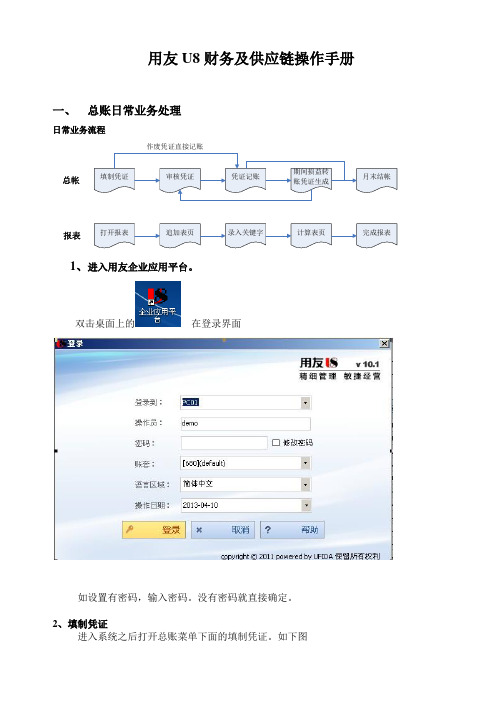
用友U8财务及供应链操作手册一、 总账日常业务处理日常业务流程总帐报表作废凭证直接记账1、进入用友企业应用平台。
双击桌面上的 在登录界面如设置有密码,输入密码。
没有密码就直接确定。
2、填制凭证进入系统之后打开总账菜单下面的填制凭证。
如下图直接双击填制凭证,然后在弹出凭证框里点增加。
制单日期可以根据业务情况直接修改,输入附单据数数(可以不输),凭证摘要(在后面的可以选择常用摘要),选择科目直接选择(不知道可以选按F2或点击后面的),如果科目为往来科目则要输入往来单位名称,可以直接选择或在《供应商》《客户》处输入往来单位名称的任意一个名称然后再点将自动模糊过滤。
如果往来单位为新增加的单位则在选择的框中点“编辑”选中往来单位的分类然后点增加输入往来单位的编号和简称,然后点保存。
增加好之后退出返回单位列表。
确定往来单位后确定或双击单位名称。
输入借贷方金额,凭证完后如需继续作按增加自动保存,按保存也可,再按增加。
3.修改凭证没有审核的凭证直接在填制凭证上面直接修改,改完之后按保存。
(审核、记帐了凭证不可以修改,如需修改必须先取消记帐、取消审核)。
第3页4.作废删除凭证只有没有审核、记帐的凭证才可以删除。
在“填制凭证”第二个菜单“制单”下面有一个“作废\恢复”,先作废,然后再到“制单”下面“整理凭证”,这样这张凭证才被彻底删除。
5.审核凭证双击凭证里的审核凭证菜单,需用具有审核权限而且不是制单人进入审核凭证才能审核(制单单人不能审核自己做的凭证)选择月份,确定。
再确定。
直接点击“审核”或在第二个“审核”菜单下的“成批审核”第5页6.取消审核如上所述,在“成批审核”下面有一个“成批取消审核”,只有没有记帐的凭证才可以取消审核。
7.主管签字同审核凭证操作一样只是在选择凭证菜单的时候为主管签字8.凭证记账所有审核过的凭证才可以记帐,未审核的凭证不能记账,在“总帐——凭证——记账”然后按照提示一步一步往下按,最后提示记帐完成。
用友U8财务软件的使用技巧
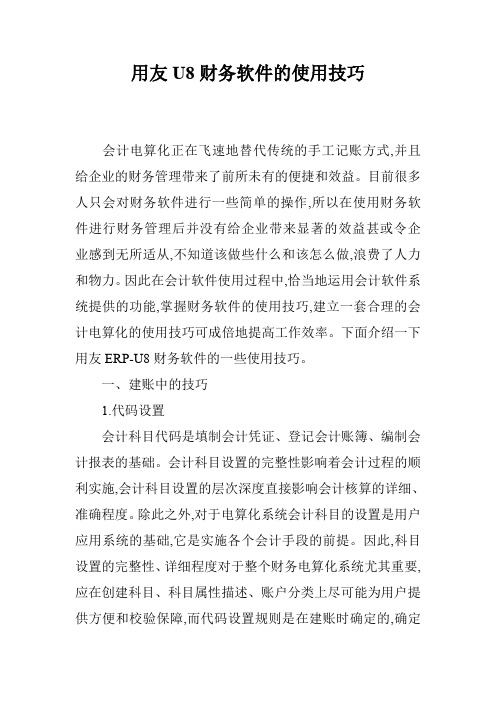
用友U8财务软件的使用技巧会计电算化正在飞速地替代传统的手工记账方式,并且给企业的财务管理带来了前所未有的便捷和效益。
目前很多人只会对财务软件进行一些简单的操作,所以在使用财务软件进行财务管理后并没有给企业带来显著的效益甚或令企业感到无所适从,不知道该做些什么和该怎么做,浪费了人力和物力。
因此在会计软件使用过程中,恰当地运用会计软件系统提供的功能,掌握财务软件的使用技巧,建立一套合理的会计电算化的使用技巧可成倍地提高工作效率。
下面介绍一下用友ERP-U8财务软件的一些使用技巧。
一、建账中的技巧1.代码设置会计科目代码是填制会计凭证、登记会计账簿、编制会计报表的基础。
会计科目设置的完整性影响着会计过程的顺利实施,会计科目设置的层次深度直接影响会计核算的详细、准确程度。
除此之外,对于电算化系统会计科目的设置是用户应用系统的基础,它是实施各个会计手段的前提。
因此,科目设置的完整性、详细程度对于整个财务电算化系统尤其重要,应在创建科目、科目属性描述、账户分类上尽可能为用户提供方便和校验保障,而代码设置规则是在建账时确定的,确定代码规则时要特别注意协调简洁性和可扩充性,简洁性要求每层代码尽可能短,而可扩充性要求每层代码间留有一定的空间,以备日后会计科目增多时各层代码仍适用。
这就要求在确定每层代码长度时要在这二者间协调、平衡。
一级总账科目的代码通常已在会计制度中规定,需要用户自行确定代码长度的是二级以下明细科目,大部分明细科目的科目数量变化不大,科目数量不确定性较大的是明细科目,如往来科目、材料科目等,但在同一级的明细科目中,其代码长度是以同一上级科目下科目数量最多的一个来确定的,即使只有一个这种科目的明细科目数量较多,其他同级科目的代码长度也要与其一致。
例如,二级明细科目代码的长度确定,首先要逐个分析总账科目下明细科目数,如“现金”可不设明细科目,“银行存款”通常以开户账号为明细科目,科目数一般不会达百个,其他的明细科目也不会超过百个,两位的代码长度应能满足需要,但“应收账款”、“应付账款”等通常以客户名和供应商名称设置明细科目,明细科目的数量较多,接近或超过100个,两位代码就不能满足要求,所以二级科目的代码长度就应设定为3位。
用友财务软件使用小技巧培训讲学
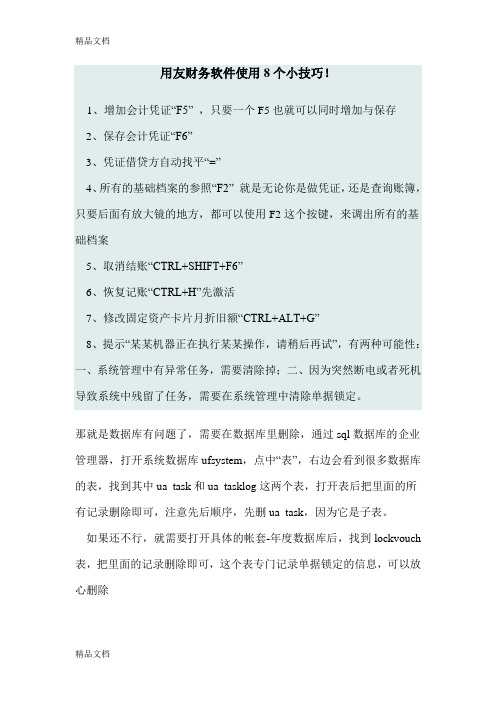
用友财务软件使用8个小技巧!1、增加会计凭证“F5” ,只要一个F5也就可以同时增加与保存2、保存会计凭证“F6”3、凭证借贷方自动找平“=”4、所有的基础档案的参照“F2” 就是无论你是做凭证,还是查询账簿,只要后面有放大镜的地方,都可以使用F2这个按键,来调出所有的基础档案5、取消结账“CTRL+SHIFT+F6”6、恢复记账“CTRL+H”先激活7、修改固定资产卡片月折旧额“CTRL+ALT+G”8、提示“某某机器正在执行某某操作,请稍后再试”,有两种可能性:一、系统管理中有异常任务,需要清除掉;二、因为突然断电或者死机导致系统中残留了任务,需要在系统管理中清除单据锁定。
那就是数据库有问题了,需要在数据库里删除,通过sql数据库的企业管理器,打开系统数据库ufsystem,点中“表”,右边会看到很多数据库的表,找到其中ua_task和ua_tasklog这两个表,打开表后把里面的所有记录删除即可,注意先后顺序,先删ua_task,因为它是子表。
如果还不行,就需要打开具体的帐套-年度数据库后,找到lockvouch 表,把里面的记录删除即可,这个表专门记录单据锁定的信息,可以放心删除2、按F4键,调用常用凭证。
通行费收入、通行费拆账、发工资、计提工会费等常用或者科目较多的凭证,在制单过程中生成常用凭证,清除金额,在需用时按F4键调用,输入新金额,避免了重复劳动,提高了工作效率。
3、妙用“Tab”,“Space”,“=”键。
在填制凭证页面用“Tab”键,快速移动鼠标,更改日期、凭证张数、摘要等内容;按“Space”键,让数字在借方金额、贷方金额栏进行移动;当分录为多借一贷时,在贷方金额栏按“=”键,贷方自动出现合计数,常用于通行费收入凭证。
一、新建套帐时的注意事项:拿到一套软件之后,不要急于去安装和尝试软件的各种功能。
首先应该对软件的使用细则有一套清晰的了解,应了解该财务软件的运作流程。
然后,按下列程序进行套帐的初始化操作。
用友U8财务软件中操作的七大技巧

用友U8财务软件中操作的七大技巧用友U8财务软件是一款广泛应用于财务管理的软件,它具有丰富的功能和强大的数据处理能力,可以帮助企业高效地进行财务管理和分析。
下面将介绍用友U8财务软件中的七大操作技巧,帮助用户更好地利用软件提高工作效率。
1.灵活的账簿设置:用友U8财务软件中,用户可以根据自己的业务需求设置不同的账簿,如现金账簿、银行账簿、应收账簿、应付账簿等,用于记录不同类型的财务信息。
在设置账簿时,可以根据需要增加或删除字段,以适应不同的会计要求。
2.自动化的记账功能:用友U8财务软件可以帮助用户快速完成日常的记账工作。
用户只需录入相关的凭证信息,软件会根据设定的规则自动完成借贷平衡和科目分录。
这一功能可以大大减少人工操作的时间和出错的概率。
3.强大的财务报表功能:用友U8财务软件内置了多种财务报表模板,如资产负债表、利润表、现金流量表等。
用户可以根据需要选择报表模板,软件会自动根据账簿中的数据生成相应的报表。
用户还可以进行灵活的设置,添加或删除报表项目,以满足特定的分析需求。
4.灵活的凭证查询和分析:用友U8财务软件提供了强大的凭证查询和分析功能。
用户可以通过关键字快速查询一些凭证的详细信息,也可以通过设定条件进行凭证的筛选和汇总,方便用户进行数据分析和对账工作。
5.多维度的成本核算:用友U8财务软件支持多维度的成本核算,用户可以根据自己的业务需求设置不同的成本分摊规则。
软件可以根据这些规则自动进行成本分摊,帮助用户准确计算产品或项目的成本,提升成本核算的准确性和效率。
6.强大的辅助查询功能:用友U8财务软件还提供了强大的辅助查询功能,可以帮助用户快速查找和分析相关的会计科目。
用户可以通过科目编号、科目名称等关键字进行查询,也可以根据科目的属性进行筛选,方便用户进行科目的管理和分析。
7. 自定义的报表打印和导出:用友U8财务软件支持用户自定义报表的打印和导出。
用户可以根据需要选择不同的报表模板,并进行灵活的设置,调整报表的格式、排版和内容。
用友U8财务系统使用经验
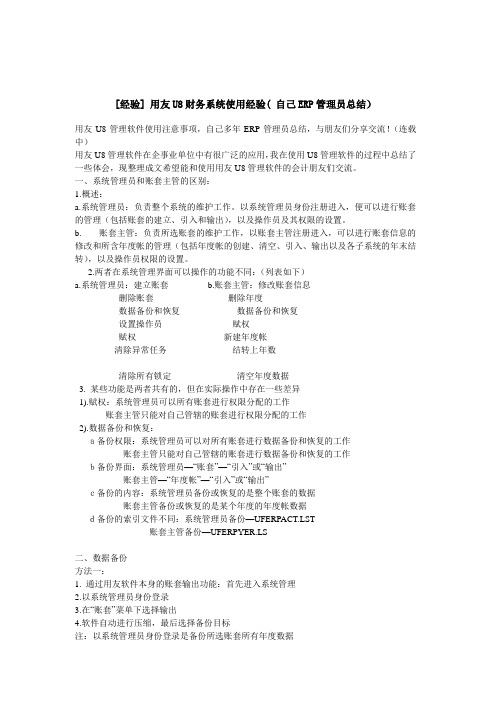
[经验] 用友U8财务系统使用经验( 自己ERP管理员总结)用友U8管理软件使用注意事项,自己多年ERP管理员总结,与朋友们分享交流!(连载中)用友U8管理软件在企事业单位中有很广泛的应用,我在使用U8管理软件的过程中总结了一些体会,现整理成文希望能和使用用友U8管理软件的会计朋友们交流。
一、系统管理员和账套主管的区别:1.概述:a.系统管理员:负责整个系统的维护工作。
以系统管理员身份注册进入,便可以进行账套的管理(包括账套的建立、引入和输出),以及操作员及其权限的设置。
b. 账套主管:负责所选账套的维护工作,以账套主管注册进入,可以进行账套信息的修改和所含年度帐的管理(包括年度帐的创建、清空、引入、输出以及各子系统的年末结转),以及操作员权限的设置。
2.两者在系统管理界面可以操作的功能不同:(列表如下)a.系统管理员:建立账套b.账套主管:修改账套信息删除账套删除年度数据备份和恢复数据备份和恢复设置操作员赋权赋权新建年度帐清除异常任务结转上年数清除所有锁定清空年度数据3. 某些功能是两者共有的,但在实际操作中存在一些差异1).赋权:系统管理员可以所有账套进行权限分配的工作账套主管只能对自己管辖的账套进行权限分配的工作2).数据备份和恢复:a备份权限:系统管理员可以对所有账套进行数据备份和恢复的工作账套主管只能对自己管辖的账套进行数据备份和恢复的工作b备份界面:系统管理员—“账套”—“引入”或“输出”账套主管—“年度帐”—“引入”或“输出”c备份的内容:系统管理员备份或恢复的是整个账套的数据账套主管备份或恢复的是某个年度的年度帐数据d备份的索引文件不同:系统管理员备份—UFERPACT.LST账套主管备份—UFERPYER.LS二、数据备份方法一:1. 通过用友软件本身的账套输出功能:首先进入系统管理2.以系统管理员身份登录3.在“账套”菜单下选择输出4.软件自动进行压缩,最后选择备份目标注:以系统管理员身份登录是备份所选账套所有年度数据方法二:1、首先进入系统管理2、以会计主管身份登录,请选择相应的账套和年度3、在“年度账”菜单下选择输出4、软件自动进行压缩,最后选择备份目标注:以会计主管身份登录是备份登录账套和登录年度的数据方法三:(手工备份1. 需备份文件:UFSYSTEM.MDB文件和ZTxxx目录2. 数据存放路径:a.WINDOWS系统:盘符:\WINDOWS\SYSTEM\UFSYSTEMb.WINNT系统:盘符:\WINNT\SYSTEM32\UFSYSTEM注:备份时只需用鼠标选中文件或目录,点复制,到新目录后点粘贴即可。
用友U8系统操作技巧
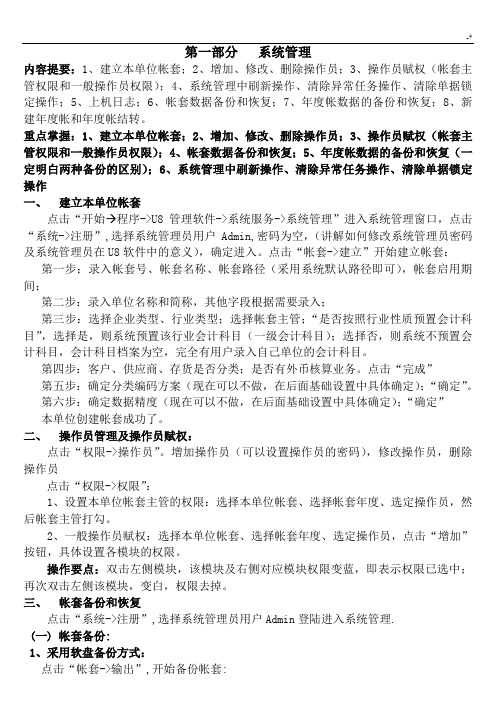
第一部分系统管理内容提要:1、建立本单位帐套;2、增加、修改、删除操作员;3、操作员赋权(帐套主管权限和一般操作员权限);4、系统管理中刷新操作、清除异常任务操作、清除单据锁定操作;5、上机日志;6、帐套数据备份和恢复;7、年度帐数据的备份和恢复;8、新建年度帐和年度帐结转。
重点掌握:1、建立本单位帐套;2、增加、修改、删除操作员;3、操作员赋权(帐套主管权限和一般操作员权限);4、帐套数据备份和恢复;5、年度帐数据的备份和恢复(一定明白两种备份的区别);6、系统管理中刷新操作、清除异常任务操作、清除单据锁定操作一、建立本单位帐套点击“开始 程序->U8管理软件->系统服务->系统管理”进入系统管理窗口,点击“系统->注册”,选择系统管理员用户Admin,密码为空,(讲解如何修改系统管理员密码及系统管理员在U8软件中的意义),确定进入。
点击“帐套->建立”开始建立帐套:第一步:录入帐套号、帐套名称、帐套路径(采用系统默认路径即可),帐套启用期间;第二步:录入单位名称和简称,其他字段根据需要录入;第三步:选择企业类型、行业类型;选择帐套主管;“是否按照行业性质预置会计科目”,选择是,则系统预置该行业会计科目(一级会计科目);选择否,则系统不预置会计科目,会计科目档案为空,完全有用户录入自己单位的会计科目。
第四步:客户、供应商、存货是否分类;是否有外币核算业务。
点击“完成”第五步:确定分类编码方案(现在可以不做,在后面基础设置中具体确定);“确定”。
第六步:确定数据精度(现在可以不做,在后面基础设置中具体确定);“确定”本单位创建帐套成功了。
二、操作员管理及操作员赋权:点击“权限->操作员”。
增加操作员(可以设置操作员的密码),修改操作员,删除操作员点击“权限->权限”:1、设置本单位帐套主管的权限:选择本单位帐套、选择帐套年度、选定操作员,然后帐套主管打勾。
用友财务软件U8实际操作教程

用友财务软件U8实际操作教程1.安装和登录2.设置企业基本信息登录成功后,需要先设置企业的基本信息,包括企业名称、纳税人识别号、注册地址等。
点击系统管理-企业信息-企业基本信息进行设置。
3.设置账套和科目在进行财务核算前,需要先设置账套和科目。
账套用于进行分公司及核算单位、业务类型的区分,科目则用于记录各项财务收支。
点击系统管理-账户与核算-账套设置和科目设置进行设置。
4.新建凭证在进行财务核算时,需要新建凭证来记录各项财务交易。
点击会计凭证-会计凭证录入-凭证录入,点击新建按钮,选择凭证模板和会计期间,填写凭证编号和日期,并填写借贷科目和金额等信息。
完成后点击保存按钮即可。
5.凭证审核和记账新建凭证后,需要对凭证进行审核和记账操作。
点击会计凭证-会计凭证录入-凭证录入,选择相应的凭证,点击审核按钮进行凭证审核,审核通过后,点击记账按钮进行凭证记账。
6.生成报表在财务核算后,可以根据需要生成各类财务报表。
点击财务报表-财务报表查询-资产负债表,选择会计期间和账套,点击查询按钮即可生成资产负债表。
同理,还可以生成利润表、现金流量表等其他报表。
7.进行报表分析生成报表后,可以进行详细的报表分析,帮助企业了解自身的财务状况和经营情况。
可以通过调整会计期间和账套等参数,生成不同时间段的报表,并进行对比分析。
可以利用U8的多种分析功能,对报表数据进行排序、汇总、筛选等操作,得出更加准确的分析结果。
总结:以上是使用用友财务软件U8进行财务核算和报表分析的实际操作教程。
U8软件功能强大,操作简便,不仅可以帮助企业进行财务核算、预算管理、成本管理,还可以生成各类财务报表,并进行详细的报表分析。
通过合理使用U8软件,企业可以更好地管理财务,优化经营决策。
用友U8总账操作指南
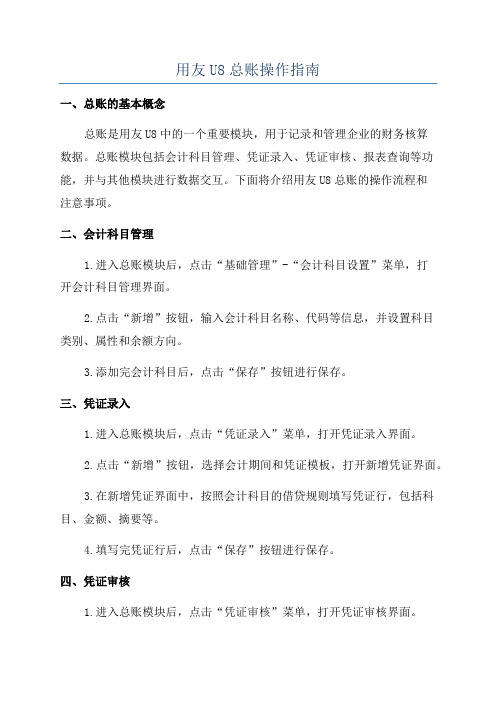
用友U8总账操作指南一、总账的基本概念总账是用友U8中的一个重要模块,用于记录和管理企业的财务核算数据。
总账模块包括会计科目管理、凭证录入、凭证审核、报表查询等功能,并与其他模块进行数据交互。
下面将介绍用友U8总账的操作流程和注意事项。
二、会计科目管理1.进入总账模块后,点击“基础管理”-“会计科目设置”菜单,打开会计科目管理界面。
2.点击“新增”按钮,输入会计科目名称、代码等信息,并设置科目类别、属性和余额方向。
3.添加完会计科目后,点击“保存”按钮进行保存。
三、凭证录入1.进入总账模块后,点击“凭证录入”菜单,打开凭证录入界面。
2.点击“新增”按钮,选择会计期间和凭证模板,打开新增凭证界面。
3.在新增凭证界面中,按照会计科目的借贷规则填写凭证行,包括科目、金额、摘要等。
4.填写完凭证行后,点击“保存”按钮进行保存。
四、凭证审核1.进入总账模块后,点击“凭证审核”菜单,打开凭证审核界面。
2.在凭证审核界面中,选择需要审核的凭证,点击“审核”按钮进行审核。
如果凭证有错误,可以通过点击“修改”按钮进行修改。
3.审核完凭证后,点击“保存”按钮进行保存。
五、报表查询1.进入总账模块后,点击“报表查询”菜单,选择需要查询的报表类型,打开报表查询界面。
2.在报表查询界面中,选择会计期间、会计科目等查询条件,点击“查询”按钮进行查询。
3.查询结果将显示在报表界面中,可以根据需要进行导出打印等操作。
六、数据交互1.总账模块与其他模块可以进行数据交互,比如与库存模块、销售模块等。
2.在数据交互前,需要进行数据接口的设置和参数配置,确保数据的准确传递。
3.数据交互可以实现凭证、科目余额、科目明细等数据的互通互联,提高工作效率和数据准确性。
七、注意事项1.在录入凭证时,必须按照会计科目的借贷规则进行填写,确保凭证的平衡性。
2.在审核凭证时,需要仔细核对凭证的内容,确保凭证的准确性和合规性。
3.在查询报表时,可以根据需要设置查询条件,实现报表数据的筛选和细化。
用友u8使用技巧
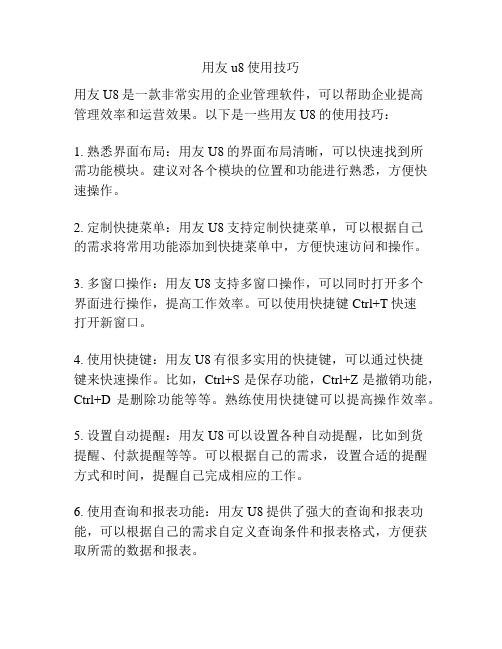
用友u8使用技巧用友U8是一款非常实用的企业管理软件,可以帮助企业提高管理效率和运营效果。
以下是一些用友U8的使用技巧:1. 熟悉界面布局:用友U8的界面布局清晰,可以快速找到所需功能模块。
建议对各个模块的位置和功能进行熟悉,方便快速操作。
2. 定制快捷菜单:用友U8支持定制快捷菜单,可以根据自己的需求将常用功能添加到快捷菜单中,方便快速访问和操作。
3. 多窗口操作:用友U8支持多窗口操作,可以同时打开多个界面进行操作,提高工作效率。
可以使用快捷键Ctrl+T快速打开新窗口。
4. 使用快捷键:用友U8有很多实用的快捷键,可以通过快捷键来快速操作。
比如,Ctrl+S是保存功能,Ctrl+Z是撤销功能,Ctrl+D是删除功能等等。
熟练使用快捷键可以提高操作效率。
5. 设置自动提醒:用友U8可以设置各种自动提醒,比如到货提醒、付款提醒等等。
可以根据自己的需求,设置合适的提醒方式和时间,提醒自己完成相应的工作。
6. 使用查询和报表功能:用友U8提供了强大的查询和报表功能,可以根据自己的需求自定义查询条件和报表格式,方便获取所需的数据和报表。
7. 与其他系统集成:用友U8可以方便地与其他系统集成,比如与财务系统、人力资源系统等。
可以根据需要进行配置和集成,实现数据共享和业务流程的自动化。
8. 及时更新版本:用友U8经常发布新版本和更新补丁,建议及时进行版本更新,以获得最新的功能和修复已知问题,提升系统的稳定性和安全性。
总之,熟悉用友U8的界面布局,善用快捷键和多窗口操作,并结合自动提醒、查询报表等功能,可以帮助企业更高效地使用用友U8,提升管理效率和运营效果。
用友U8财务软件使用流程及技巧

用友U8财务软件使用流程及技巧一、公共问题1、如何添加操作人员和设置操作人员权限系统管理——权限——用户系统管理——权限——权限2、如何控制操作人员的数据权限企业应用平台——设置——数据权限3、帐套如何进行输出系统管理——账套——输出;4、帐套如何进行引入开始——程序——用友ERP-U8——系统管理——操作员admin——密码791121——账套——引入——**账套引入完成5、如何解除工作站点锁定判断标准:全部的客户端已经退出,仍然提示:站点[***]正在运行功能[*******],互斥任务[****]申请不成功。
造成的原因:a、客户端出现非法操作死机、b、网络故障或由于hub暂时断电造成网络瞬间不通畅、c、断电锁定的目的: 最大限度地保护财务数据不被丢失解决办法:企业管理器——Microsoft sql servers——sqlserver组————数据库——ufsystem——表——ua-task——点右键选择打开表——返回所有行——找到相应的客户端删除或者企业管理器——Microsoft sql servers——sql server组————数据库——ufsystem——表——ua-task——点右键选择打开表——返回所有行——在工具栏中选择sql按钮——在空白放款中输入:Select *From ua_taskWhere(cacc_id=’***’)在工具栏中选择“!”按钮——删除显示的数据6、如何解除单据的锁定判断标准:全部的客户端已经退出,仍然提示:“***”供应商/客户已被锁定,互斥任务申请不成功。
解决办法:系统管理——视图——清除单据锁定——删除工作站的所有锁定——选择相应的单据——删除7、如何设置自定义项企业应用平台——设置——其他——自定义项中进行设置需要对会计科目制定自定义项的,首先需要在自定义项——单据头上增加自定义项目,需要添加档案的,在自定义项档案中增加档案,然后在财务——会计科目中的菜单项中找到定义,就可以指定自定义项目;8、如何增加备查科目企业应用平台——设置——其他——自定义表结构中进行设置,设置完成后,在财务——备查科目设置中进行指定;9、如何修改单据的格式企业应用平台——设置——单据格式设置中选择对应得单据进行修改即可10、在客商档案中发现有两个名称其实是一个单位怎么进行处理企业应用平台——设置——客商信息——供应商档案中进行并户处理。
用友U8应用常识大全
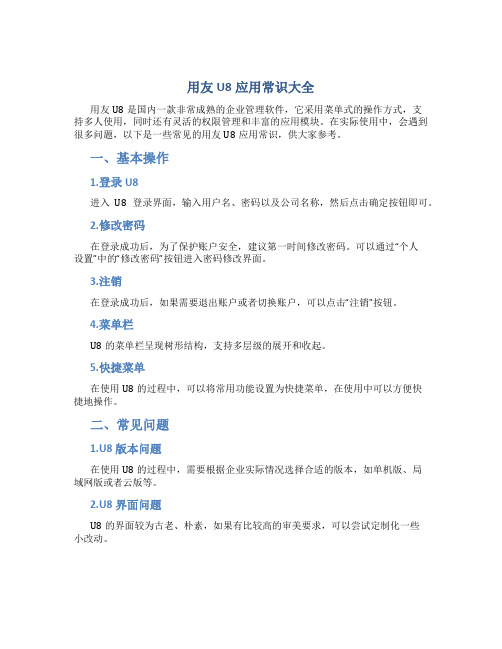
用友U8应用常识大全用友U8是国内一款非常成熟的企业管理软件,它采用菜单式的操作方式,支持多人使用,同时还有灵活的权限管理和丰富的应用模块。
在实际使用中,会遇到很多问题,以下是一些常见的用友U8应用常识,供大家参考。
一、基本操作1.登录U8进入U8登录界面,输入用户名、密码以及公司名称,然后点击确定按钮即可。
2.修改密码在登录成功后,为了保护账户安全,建议第一时间修改密码。
可以通过“个人设置”中的“修改密码”按钮进入密码修改界面。
3.注销在登录成功后,如果需要退出账户或者切换账户,可以点击“注销”按钮。
4.菜单栏U8的菜单栏呈现树形结构,支持多层级的展开和收起。
5.快捷菜单在使用U8的过程中,可以将常用功能设置为快捷菜单,在使用中可以方便快捷地操作。
二、常见问题1.U8版本问题在使用U8的过程中,需要根据企业实际情况选择合适的版本,如单机版、局域网版或者云版等。
2.U8界面问题U8的界面较为古老、朴素,如果有比较高的审美要求,可以尝试定制化一些小改动。
3.U8数据问题在使用U8进行数据录入、修改、删除等操作时,需要保证操作的正确性,并且合理利用好U8提供的数据分析工具。
三、实践技巧1.合理管理基础数据U8提供了很多现成的基础数据模板,如供应商、客户、物料等,使用时需要加以管理和规范。
2.个性化定制根据企业实际需求进行U8的个性化定制,不仅可以提高工作效率,还可以避免出现不必要的繁琐操作。
3.多模块整合U8提供了多个应用模块,如财务、人力资源、采购等,企业可以根据需求进行整合,实现系统化管理。
四、U8的优缺点1.U8的优点•多应用模块,全方位管理企业;•灵活的权限管理,实现多角色管理;•易于定制,满足特定需求。
2.U8的缺点•界面略显陈旧,操作需要一定的适应期;•部分功能略显鸡肋,需要开发者针对企业情况进行个性化开发。
五、总结用友U8是一款非常成熟的企业管理软件,不仅提供了多应用模块,灵活的权限管理,还可以进行个性化定制,可以完美地满足企业的实际需求。
u8财务软件的操作教程

u8财务软件的操作教程U8财务软件是一款功能强大且操作简便的财务管理软件,广泛应用于各行各业的企事业单位。
下面将为大家介绍U8财务软件的基本操作教程,帮助大家快速上手使用。
第一步:安装和登录首先,我们需要将U8财务软件安装在电脑上,并确保网络连接正常。
打开软件后,在登录界面输入正确的用户名和密码,点击“登录”按钮即可进入软件的主界面。
第二步:创建账套在登录成功后,点击“账套管理”按钮,进入账套管理界面。
点击“新增”按钮,填写账套基本信息,如账套名称、起始年度、期初月份等,并保存。
然后,点击“启用”按钮,激活该账套。
至此,账套创建完成。
第三步:设置基础数据U8财务软件需要事先设置一些基础数据,包括货币、科目、客户、供应商等。
分别点击“货币管理”、“科目管理”、“客户管理”、“供应商管理”等按钮,进入相应的管理界面,填写相应信息,并保存。
第四步:进行日常操作在账套创建和基础数据设置完成后,我们就可以进行日常的财务操作了。
比如,录入日记账、凭证、结账等。
点击“日记账管理”按钮,进入日记账管理界面,选择相应的账套和账期,填写日记账相关信息,并保存。
点击“凭证管理”按钮,进入凭证管理界面,选择相应的账套和账期,填写凭证相关信息和分录明细,并保存。
第五步:生成报表U8财务软件可以根据录入的数据,自动生成各种财务报表,如资产负债表、利润表、现金流量表等。
点击“报表管理”按钮,进入报表管理界面,选择相应的账套和报表类型,点击“生成报表”按钮,即可生成相应的报表。
用户还可以根据需要,自定义报表格式和内容。
第六步:其他功能操作除了以上常用功能外,U8财务软件还具有其他实用的功能,如往来管理、往来核销、银行存款等。
用户可以根据自己的实际需求,灵活使用相应的功能。
总结通过以上的操作教程,相信大家对U8财务软件的操作已经有了初步的了解。
当然,U8财务软件还有很多其他的高级功能和操作,需要用户在实际应用中逐步掌握。
希望本教程能为大家提供一些帮助,使大家能够更好地运用U8财务软件进行财务管理。
会计用友u8知识点

会计用友u8知识点U8知识点U8是一款广泛应用于企事业单位的财务管理软件,具有强大的功能和简便的操作界面。
在企业日常的财务会计管理工作中,了解和掌握U8的知识点是非常重要的。
本文将介绍一些U8的常用知识点,并深入探讨其应用。
一、U8的基本操作U8的界面操作相对简单,主要由菜单栏、工具栏和数据区域组成。
用户可以通过菜单栏选择需要的功能模块,工具栏提供了一些常用的操作按钮,数据区域用于显示和输入相关数据。
在使用U8时,用户需要熟悉不同功能模块的操作,例如财务模块、成本模块、资产模块等,以便准确地进行各项财务会计管理工作。
二、财务凭证的录入与核对在U8中,财务凭证的录入和核对是日常工作中的重要环节。
用户可以通过财务模块中的凭证管理功能进行凭证的录入和修改。
在录入凭证时,需要填写科目、借贷金额、业务日期、凭证摘要等信息。
在核对凭证时,可以通过查询功能查找需要核对的凭证,对凭证的科目和金额进行核对,确保凭证的准确性和完整性。
三、财务报表的生成与分析U8可以根据录入的凭证数据自动生成各种财务报表,如资产负债表、利润表、现金流量表等。
用户可以通过报表模块中的报表查询功能查看和分析这些财务报表。
通过对财务报表的分析,可以了解企业的财务状况和经营情况,为企业的决策提供参考依据。
四、财务审批流程的管理U8提供了财务审批流程的管理功能,可以帮助企业建立完善的财务审批制度。
用户可以通过审批模块中的审批功能设定不同级别的审批人,对凭证和报表进行审批。
审批流程的设定可以根据企业的具体情况进行灵活调整,保证财务管理的规范性和透明度。
五、固定资产的管理U8还提供了固定资产的管理功能,可以帮助企业对固定资产进行全面的管理和控制。
用户可以通过资产模块中的资产档案功能录入和维护固定资产的相关信息,如资产编号、资产名称、原值、预计使用年限等。
同时,用户还可以通过固定资产模块的资产查询功能查询和分析固定资产的使用情况和折旧情况,为企业的资产管理提供支持。
用友u8使用技巧
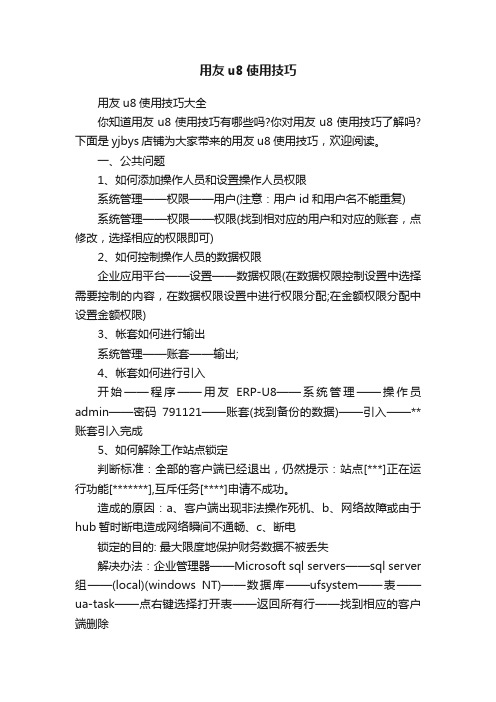
用友u8使用技巧用友u8使用技巧大全你知道用友u8使用技巧有哪些吗?你对用友u8使用技巧了解吗?下面是yjbys店铺为大家带来的用友u8使用技巧,欢迎阅读。
一、公共问题1、如何添加操作人员和设置操作人员权限系统管理——权限——用户(注意:用户id和用户名不能重复) 系统管理——权限——权限(找到相对应的用户和对应的账套,点修改,选择相应的权限即可)2、如何控制操作人员的数据权限企业应用平台——设置——数据权限(在数据权限控制设置中选择需要控制的内容,在数据权限设置中进行权限分配;在金额权限分配中设置金额权限)3、帐套如何进行输出系统管理——账套——输出;4、帐套如何进行引入开始——程序——用友ERP-U8——系统管理——操作员admin——密码791121——账套(找到备份的数据)——引入——**账套引入完成5、如何解除工作站点锁定判断标准:全部的客户端已经退出,仍然提示:站点[***]正在运行功能[*******],互斥任务[****]申请不成功。
造成的原因:a、客户端出现非法操作死机、b、网络故障或由于hub暂时断电造成网络瞬间不通畅、c、断电锁定的目的: 最大限度地保护财务数据不被丢失解决办法:企业管理器——Microsoft sql servers——sql server 组——(local)(windows NT)——数据库——ufsystem——表——ua-task——点右键选择打开表——返回所有行——找到相应的客户端删除或者企业管理器——Microsoft sql servers——sql server组——(local)(windows NT)——数据库——ufsystem——表——ua-task——点右键选择打开表——返回所有行——在工具栏中选择sql 按钮——在空白放款中输入:Select *From ua_taskWhere(cacc_id=’***’)(***为账套号)在工具栏中选择“!”按钮——删除显示的数据6、如何解除单据的锁定判断标准:全部的客户端已经退出,仍然提示:“***”供应商/客户已被锁定,互斥任务申请不成功。
- 1、下载文档前请自行甄别文档内容的完整性,平台不提供额外的编辑、内容补充、找答案等附加服务。
- 2、"仅部分预览"的文档,不可在线预览部分如存在完整性等问题,可反馈申请退款(可完整预览的文档不适用该条件!)。
- 3、如文档侵犯您的权益,请联系客服反馈,我们会尽快为您处理(人工客服工作时间:9:00-18:30)。
用友u8财务会计软件使用八大技巧
一、如何对会计科目进行增加、修改和删除。
在设置会计科目中可以进行会计科目的增加、修改、删除等工作。
会计科目名称可以进行更改、科目编码不能进行更改;系统可以任意设置末级科目的平级科目,也允许增加末级科目的下级科目,增加以后,末级科目的金额会自动地转到最末级科目。
注意:如果不指定银行、现金的总帐科目,将无法进行出纳管理。
在会计科目界面编辑指定科目现金总帐科目银行总帐科目到已选科目栏中确定
二、如何设置项目档案。
1.增加项目大类:增加在新项目大类名称栏输入大类名称屏幕显示向导界面修改项目级次。
2.指定核算科目:核算科目【待选科目】栏中系统列示了所有设置为项目核算的会计科目选中待选科目点击传送箭头到已选科目栏中确定。
3.项目分类定义:项目分类定义增加输入分类编码、名称确定。
4.增加项目目录:项目目录右下角维护项目目录维护界面增加输入项目编号、名称,选择分类输入完毕退出
三、如何录入期初数据。
1.输入末级科目(科目标记为白色)的期初余金额和累计发生额。
2.上级科目(科目标记为浅黄色)的余额和累计发生额由系统自动汇总.3.辅助核算类科目(科目标记为蓝色)余额输入时,必须双击该栏,输入辅助帐的期初明细。
4.录入完毕后,可以试算、对帐检查期初数据;5.如果需要。
